专业的浏览器下载、评测网站
360极速浏览器怎么安装crx插件?360极速浏览器安装crx插件的方法
2020-04-11作者:浏览器之家来源:本站原创浏览:
360极速浏览器拥有丰富的插件功能,我们可以在它的插件中心寻找自己需要的插件来为浏览器添加上各种实用的功能,但是如果扩展中心里没有找到我们需要的插件时又应该怎么办呢?面对这种情况我们还可以自己去网上下载crx格式的插件然后使用手动安装的方式给浏览器安装上去。下面小编就给大家分享下360极速浏览器怎么安装crx插件
2、打开360极速浏览器,点击右上角三条横线组成的图标,然后在下方弹出的窗口中依次点击“工具”-“管理扩展”
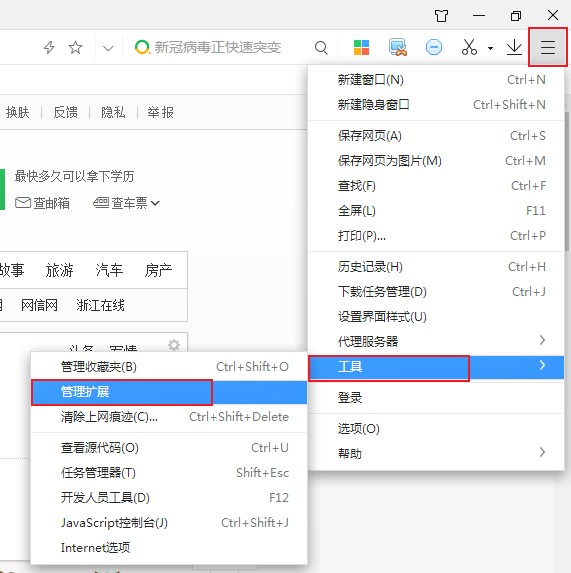
3、这时候我们就可以进入已安装扩展页面,将页面右上角的“开发者模式”勾选起来
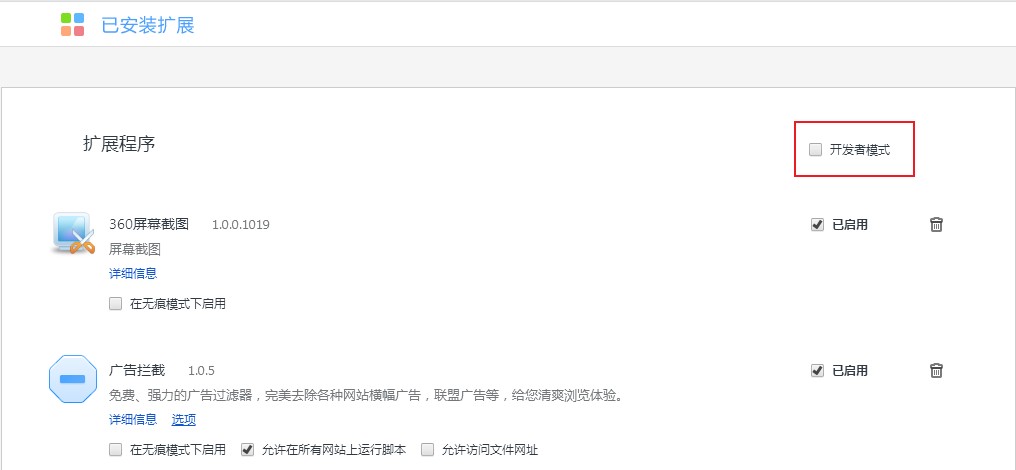
4、开启了开发者模式后下面就会出现一些新的按钮,点击“加载已解压的扩展程序”按钮,并在弹出的窗口中找到我们前面解压的文件夹并点击“选择文件夹”按钮就可以成功安装该插件了
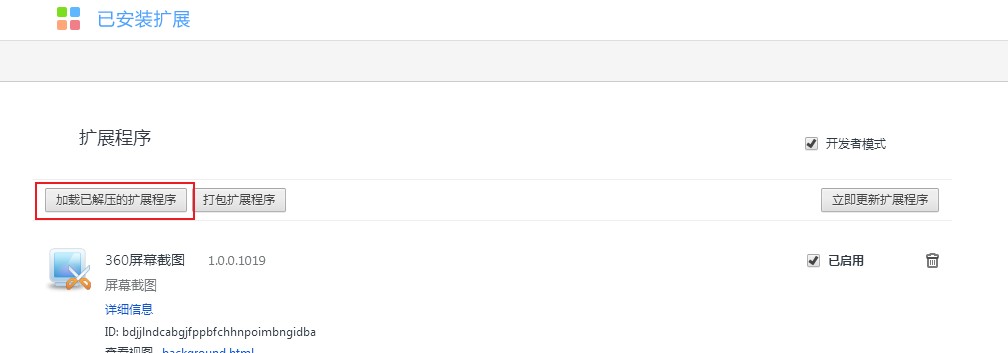
以上就是360极速浏览器安装crx插件的方法,更多360极速浏览器相关内容欢迎继续关注浏览器之家
360极速浏览器安装crx插件的方法
1、在资源管理器中找到我们需要安装的crx扩展文件,并将其后缀由“.crx”修改为“.rar”,然后解压该压缩包2、打开360极速浏览器,点击右上角三条横线组成的图标,然后在下方弹出的窗口中依次点击“工具”-“管理扩展”
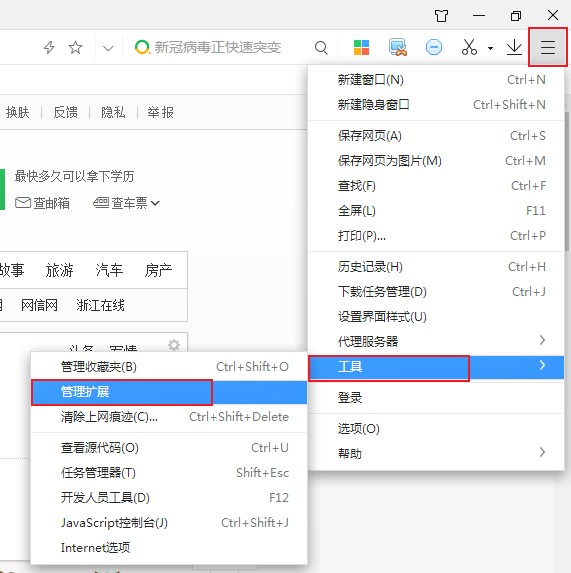
3、这时候我们就可以进入已安装扩展页面,将页面右上角的“开发者模式”勾选起来
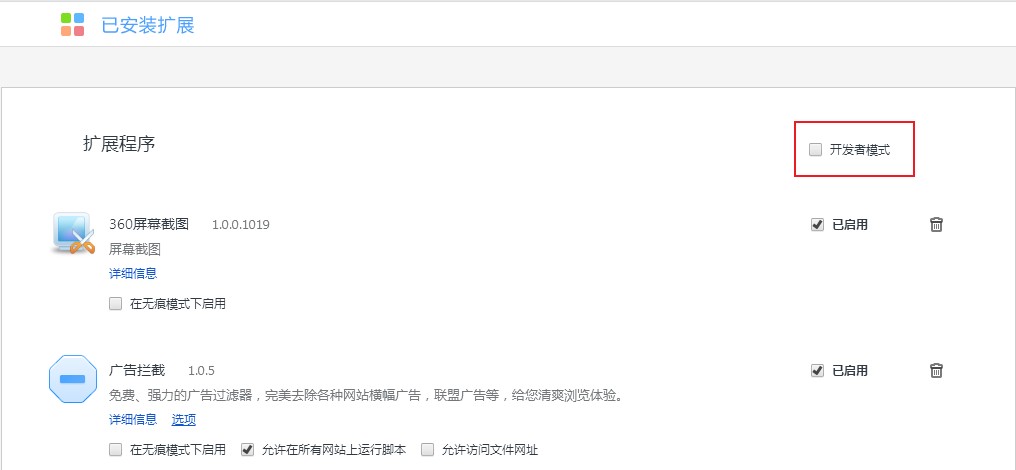
4、开启了开发者模式后下面就会出现一些新的按钮,点击“加载已解压的扩展程序”按钮,并在弹出的窗口中找到我们前面解压的文件夹并点击“选择文件夹”按钮就可以成功安装该插件了
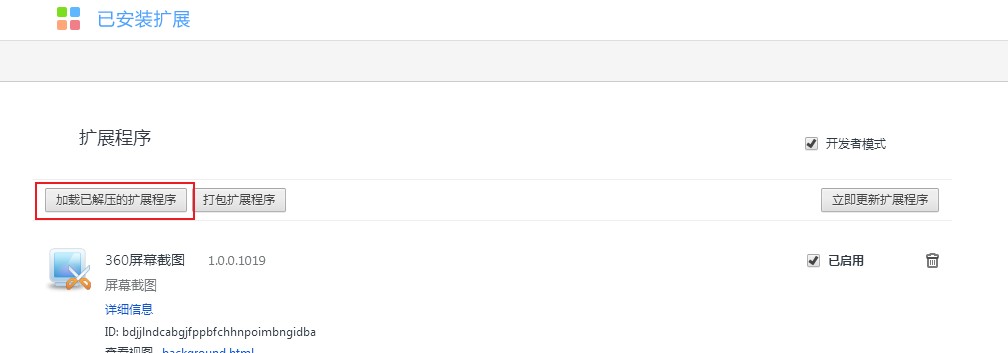
以上就是360极速浏览器安装crx插件的方法,更多360极速浏览器相关内容欢迎继续关注浏览器之家
猜你喜欢
热门文章
本类排行
- 1360极速浏览器设置自动刷新网页图文教程
- 2360极速浏览器如何查看已保存的密码(已解决)
- 3360极速浏览器启用Adblock广告拦截插件的详细操作方法(图文)
- 4360极速浏览器无法自动填充登录账号和密码的解决方法(图文)
- 5360极速浏览器如何安装油猴插件?分享Tampermonkey插件安装教程
- 6360极速浏览器开机时打开网页很慢的解决方法(图文)
- 7360极速浏览器崩溃原因分析及解决方法(图文)
- 8360极速浏览器提示存在违法信息自动拦截网站的解决方法
- 9360极速浏览器64位版下载|360极速浏览器X下载 64位最新版
- 10360极速浏览器设置一律不保存后如何恢复保存账户密码功能(已解决)
相关下载
关注手机站